一.在原磁盘扩容
我个人一般是虚拟机上直接扩充虚拟硬盘的大小。
思路:
1.通过pvresize扩容pv的大小
2.通过vgdisplay查看vg是否库容
3.通过lvresize实现lv扩容
1.扩充pv大小
查看磁盘信息
fdisk -l

输入命令 parted /dev/sda
输入命令 unit s 设置Size单位,方便追加输入
输入命令 p free 查看详情
输入命令 resizepart 3 追加容量到sda3
输入命令 83886046s 空闲容量区间Free Space结束位置
输入命令 q 退出
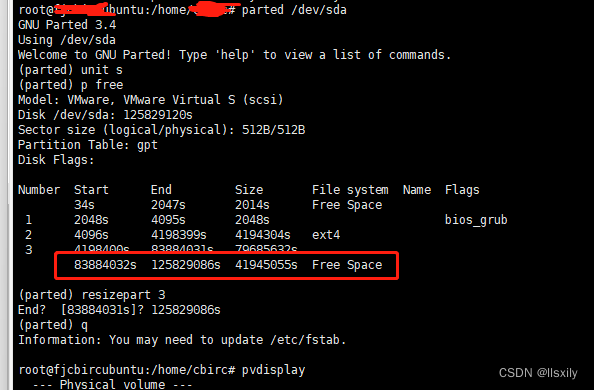
输入命令 pvresize /dev/sda3 更新pv物理卷

2.检查vg空间
由于我们直接扩容pv,所以vg这边不用做什么操作就可以看到他直接就有剩余空间了。
用vgdisplay查看LVM卷组的信息,可以查看到空闲磁盘空间
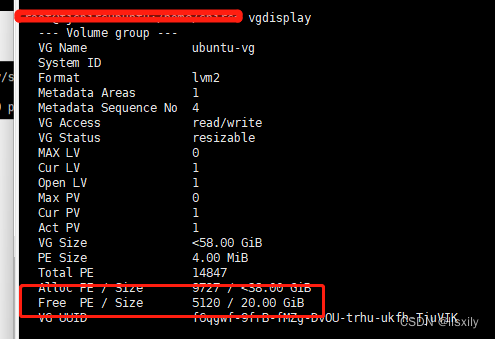
3.扩容lv
将剩余空间全部按百分比扩容
lvresize -l +100%FREE /dev/mapper/ubuntu–vg-ubuntu–lv
执行调整
resize2fs /dev/mapper/ubuntu–vg-ubuntu–lv
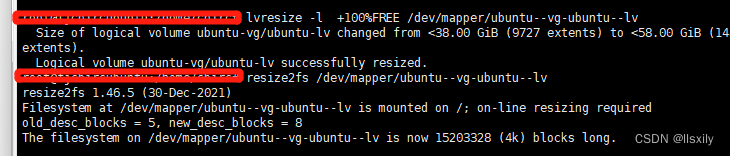
新增的20G就出来了
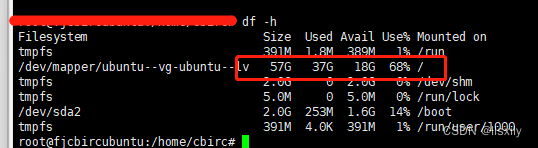
二、新增硬盘扩容
思路:
1.通过fdisk新建磁盘空间
2.通过pvcreate新建一个pv
3.通过vgextend把新建的pv合并进vg中
4.通过lvresize实现lv扩容
查看磁盘信息
fdisk -l
可以找到新增的硬盘
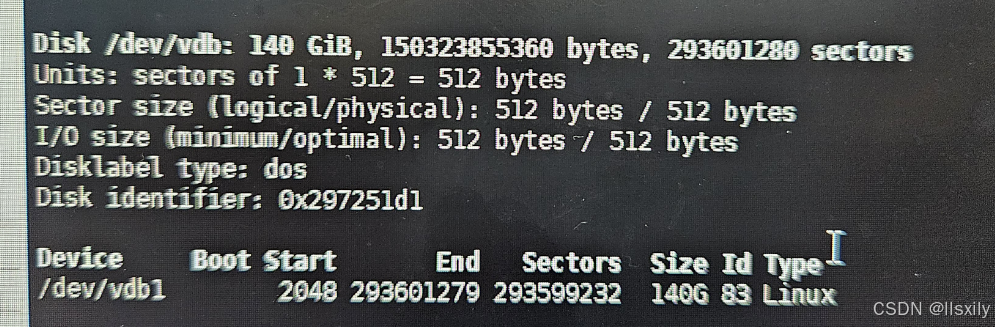
1.新建分区
这一层好像还在pv之上,应该数据磁盘层的操作。
fdisk /dev/vda
由于我的操作没有截图,以下图片来自:https://blog.youkuaiyun.com/qq_31387691/article/details/135601934
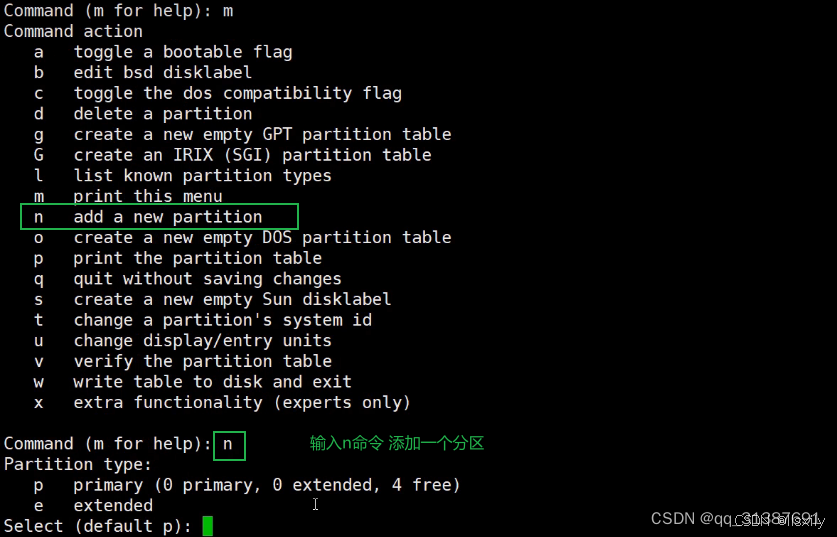
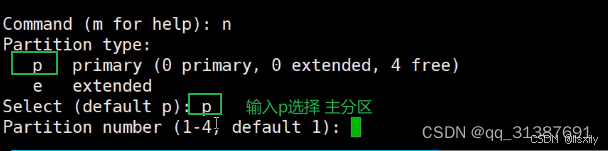
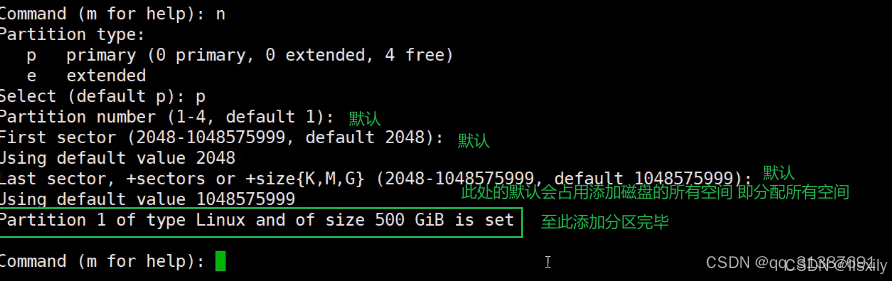
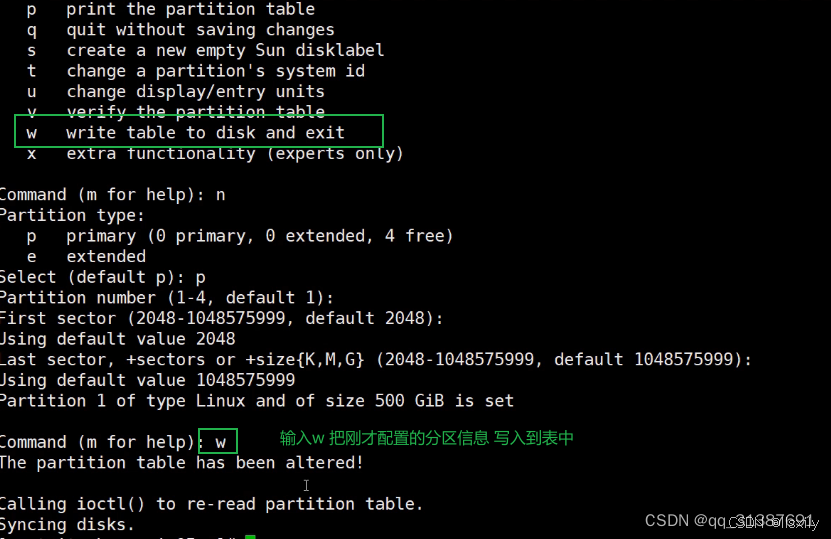
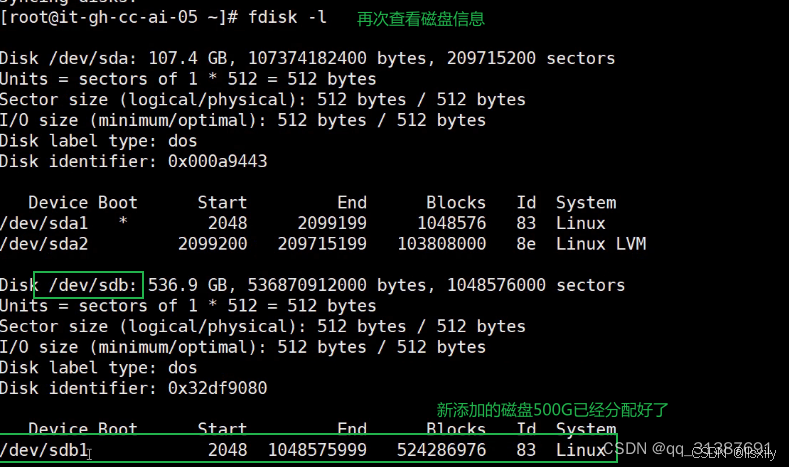
2.新建pv
使用pvcreate /dev/vdb1 新建

用pvdisplay可以看到新增的pv
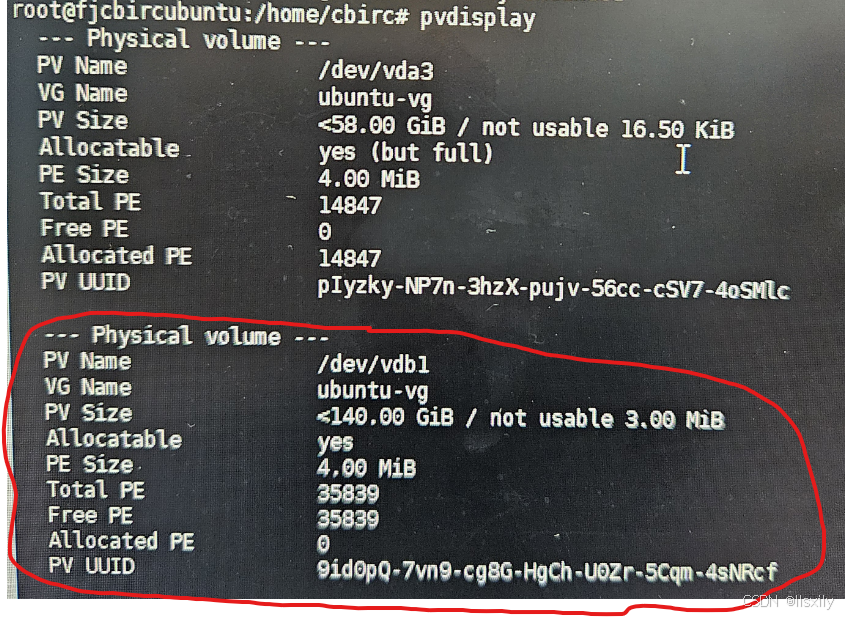
3.把pv扩容到现有vg中
可以用vgdisplay看一下vg的信息
然后用vgextend ubuntu-vg /dev/vdb1 将我们新建的pv扩展到原vg中

成功过后可以看到free空间已经增加了我们的新磁盘
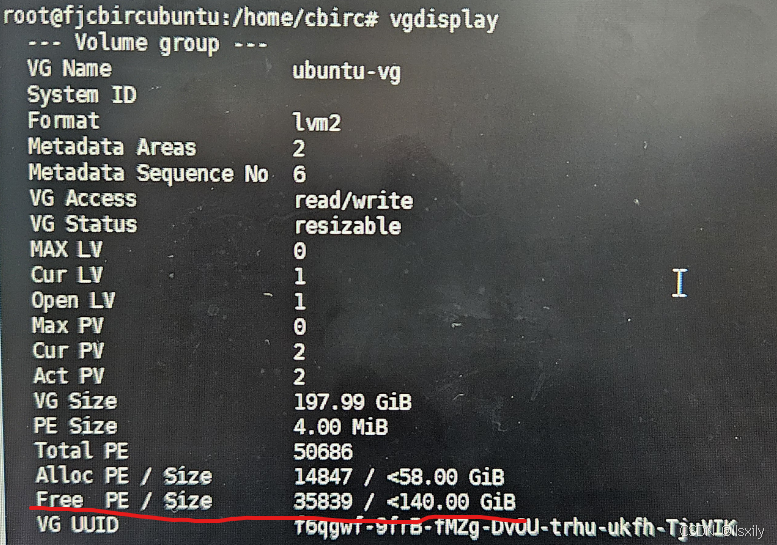
4.扩容lv
见一.3点,和该点相同
PS
补充一个概念
磁盘 最基础的存在,物理磁盘。
pv 物理卷(同一磁盘 可以划分多个物理卷),可以用pvdisplay查看
vg 卷组 (一个到多个pv可组成一个卷组), 可以用vgdisplay查看
lv 逻辑卷 (卷组可以划分为多个逻辑卷),对应上面的lvresize 进行调整。
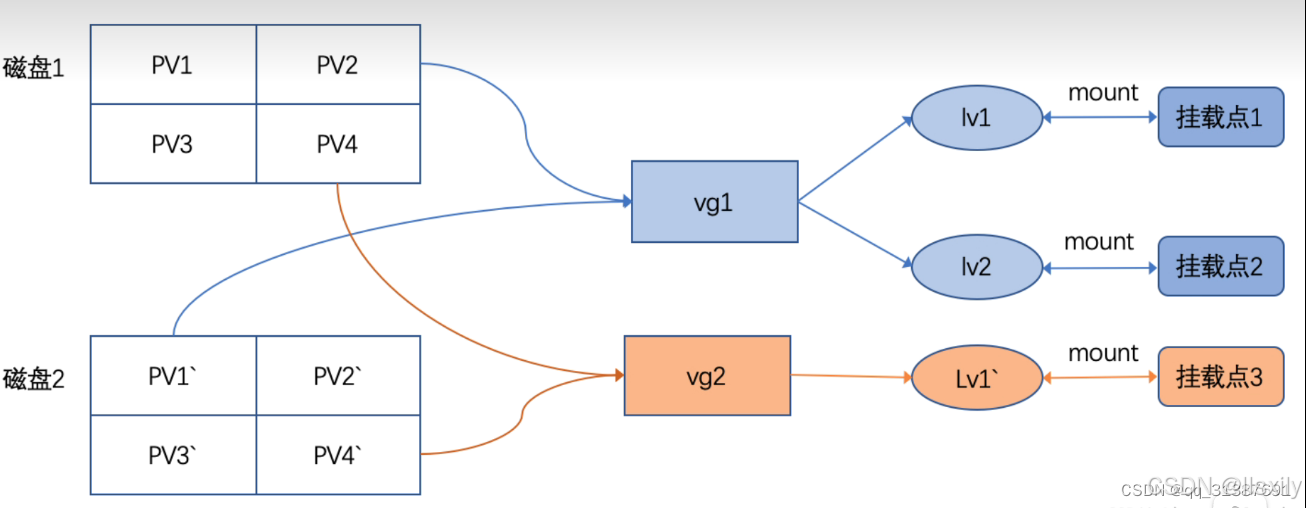








 本文介绍了如何通过fdisk命令管理磁盘分区,使用parted设置大小单位,然后通过resizepart扩展sda3分区。接着,更新物理卷pv,利用LVM进行卷组信息显示和空闲空间扩容。最后,通过lvresize和resize2fs命令调整逻辑卷大小,实现20G的扩容。
本文介绍了如何通过fdisk命令管理磁盘分区,使用parted设置大小单位,然后通过resizepart扩展sda3分区。接着,更新物理卷pv,利用LVM进行卷组信息显示和空闲空间扩容。最后,通过lvresize和resize2fs命令调整逻辑卷大小,实现20G的扩容。
















 743
743

 被折叠的 条评论
为什么被折叠?
被折叠的 条评论
为什么被折叠?








